User manual
Table Of Contents
- Hjälp för HP DeskJet 3830 series
- Komma igång
- Skriva ut
- Använda webbtjänster
- Kopiera och skanna
- Faxa
- Hantera bläckpatroner
- Ansluta skrivaren
- Ansluta skrivaren till ett trådlöst nätverk med en router
- Ansluta trådlöst till skrivaren utan någon router
- Inställningar för trådlöst
- Anslut skrivaren till datorn med en USB-sladd (ej nätverksanslutning)
- Byta från en USB-anslutning till ett trådlöst nätverk
- Avancerade skrivarhanteringsverktyg (för nätverksanslutna skrivare)
- Tips för installation och användning av en nätverksansluten skrivare
- Lösa problem
- Problem med papperstrassel och pappersmatning
- Problem med bläckpatronerna
- Utskriftsproblem
- Kopieringsproblem
- Skanningsproblem
- Faxproblem
- Nätverks- och anslutningsproblem
- Problem med skrivarens maskinvara
- Underhålla dokumentmataren
- HP Support
- Teknisk information
- Meddelanden från Hewlett-Packard
- Specifikationer
- Miljövänlig produkthantering
- Miljötips
- Kommissionens förordning (EG) 1275/2008
- Pappersanvändning
- Plaster
- Informationsblad om materialsäkerhet
- Återvinningsprogram
- HPs program för återvinning av förbrukningsmaterial för bläckstråleskrivare
- Strömförbrukning
- Användares kassering av uttjänt utrustning
- Kemiska substanser
- Batterikassering i Taiwan
- Meddelande om batterier för Brasilien
- Materialmeddelande för perklorat i Kalifornien
- EU:s batteridirektiv
- Deklaration av förekomstvillkoren för märkning av ämnen som omfattas av begränsningar (Taiwan)
- Tabell över farliga ämnen och dess innehåll (Kina)
- Begränsningar angående skadliga substanser (Ukraina)
- Begränsningar angående skadliga substanser (Indien)
- EPEAT
- Användarinformation om China SEPA Eco Label
- China Energy Label för skrivare, fax och kopiator
- Bestämmelser
- Regulatoriskt modellnummer
- FCC-meddelande
- Meddelande till användare i Korea
- Meddelande om överensstämmelse med VCCI (klass B) för användare i Japan
- Meddelande till användare i Japan om strömsladden
- Meddelande om bullernivåer för Tyskland
- Meddelande till användare i Tyskland angående bildskärmsarbetsplatser
- Meddelande om bestämmelser för Europeiska unionen
- Konformitetsdeklaration
- Bestämmelser för trådlösa enheter
- Meddelande till användare av telenätet i USA: FCC-krav
- Meddelande till användare av det kanadensiska telenätet
- Meddelande till användare av det tyska telenätet
- Meddelande om trådbunden fax i Australien
- Ytterligare faxinställningar
- Konfigurera faxfunktioner (parallella telefonsystem)
- Välja rätt faxinställningar för hemmet eller kontoret
- Fall A: Separat faxlinje (inga ingående röstsamtal)
- Fall B: Konfigurera skrivaren för DSL
- Fall C: Konfigurera skrivaren för ett PBX-telefonsystem eller en ISDN-linje
- Fall D: Faxa med distinkt ringsignal på samma linje
- Fall E: Delad röst- och faxlinje
- Fall F: Delad röst- och faxlinje med röstpost
- Fall G: Faxlinje som delas med datormodem (inga röstsamtal tas emot)
- Fall H: Delad röst- och faxlinje med datormodem
- Fall I: Delad röst- och faxlinje med telefonsvarare
- Fall J: Delad röst- och faxlinje med datormodem och telefonsvarare
- Fall K: Delad röst- och faxlinje med datormodem och telefonsvarare
- Testa faxinställningar
- Konfigurera faxfunktioner (parallella telefonsystem)
- Index
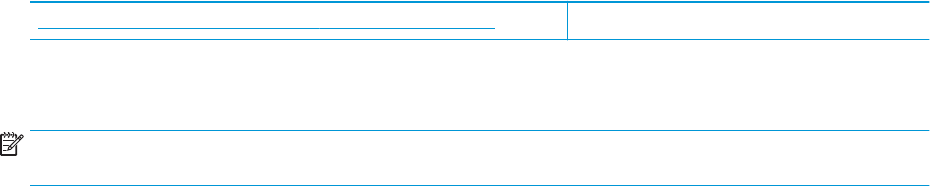
c. Gå till menyn Skrivare, klicka på Avbryt alla dokument eller Töm utskriftsdokument och klicka
sedan på Ja för att bekräfta.
d. Om det fortfarande nns dokument i kön ska du starta om datorn och göra ett nytt försök att
skriva ut när den startat om.
e. Gå till skrivarkön igen och kontrollera att den är tom och försök sedan skriva ut igen.
Så här löser du utskriftsproblem (OS X)
1. Se efter om det visas felmeddelanden och åtgärda dem.
2. Koppla bort USB-kabeln och anslut den igen.
3. Kontrollera att produkten inte är inställd på paus eller är oine.
Så här kontrollerar du att produkten inte är inställd på paus eller är oine
a. I fältet Systeminställningar klickar du på Skrivare och fax.
b. Klicka på knappen Öppna utskriftskö.
c. Markera önskad utskrift.
Använd följande knappar till att hantera utskriftsjobbet:
● Radera: Avbryt den valda utskriften.
● Paus: Gör en paus i den valda utskriften.
● Fortsätt: Återuppta en pausad utskrift.
● Pausa skrivare: Gör en paus i alla utskrifter i utskriftskön.
d. Om du gjort några ändringar ska du göra ett nytt försök att skriva ut.
4. Starta om datorn.
Åtgärda problem med utskriftskvaliteten
Stegvisa instruktioner för att lösa de esta utskriftskvalitetsproblem. Felsök problem med utskriftskvaliteten online
Läs hjälpens allmänna instruktioner om hur du åtgärdar problem med utskriftskvalitet.
OBS! För att skydda bläckpatronerna från att torka ut ska du alltid stänga av skrivaren med hjälp av Ström -
knappen och vänta tills lampan vid Ström -knappen släcks.
Så här förbättrar du utskriftskvaliteten (Windows)
1. Försäkra dig om att du använder HPs originalbläckpatroner och en papperstyp som HP rekommenderar.
2. Gå till skrivarprogramvaran och kontrollera att du valt rätt papperstyp i listrutan Media och att du valt
rätt utskriftskvalitet i området Kvalitetsinställningar.
I skrivarprogram klickar du på Skriv ut, skanna, faxa och sedan på Ange inställningar för att komma åt
utskriftsegenskaperna.
110 Kapitel 9 Lösa problem SVWW










